匯出及備份特定內容包 
對於內含重要資產的自訂內容包,例如開發中的內容或已上傳到市場的內容,您可以匯出到另外的磁碟做資料備份,然後在需要時匯入到程式中。
- 在來源電腦的打包員視窗的內容包頁籤底下選取要輸出的自訂內容包,然後以右鍵按一下它來執行輸出資料指令。
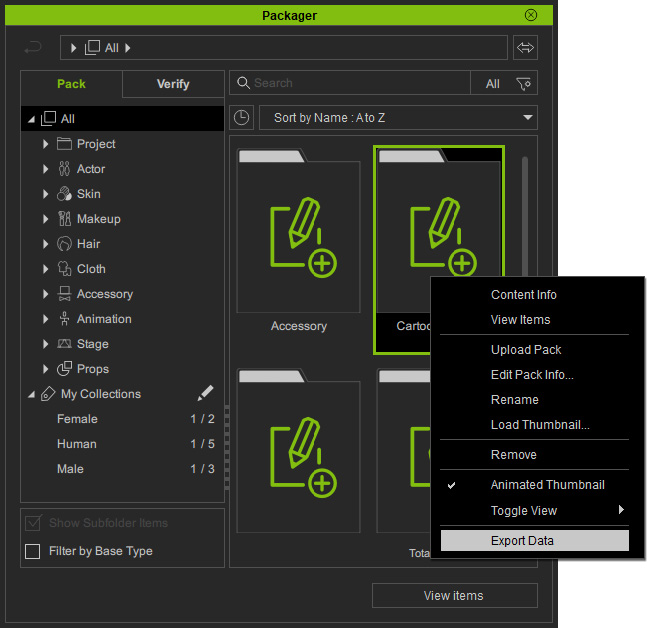
- 在輸出資料對話框中,會提醒您此操作不會輸出內容所連結的外部檔案(貼圖或影片),因此您必須手動備份這些檔案。
按一下輸出按鈕以繼續。
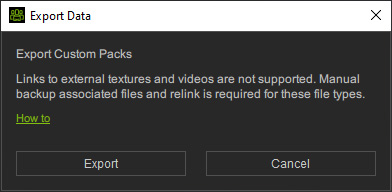
 外部檔案記錄:
外部檔案記錄:啟用外部貼圖時,外部檔案的儲存路徑會記錄在文字檔中供您參考。 備份那些儲存在自訂資料夾中的檔案。
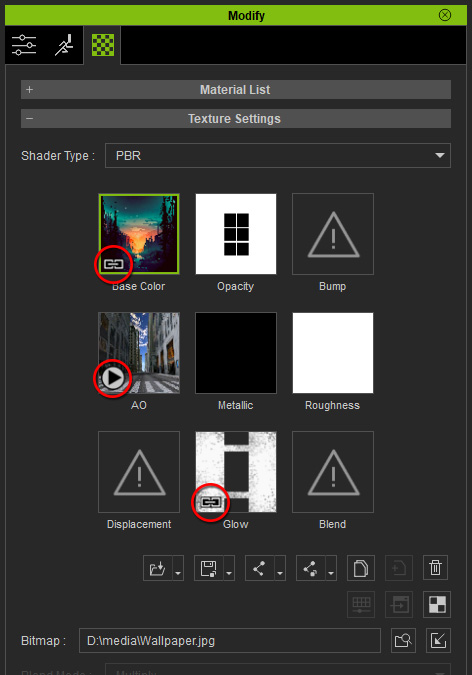
- 在 iClone 8 及 Character Creator 4,點按偏好設定 (Ctrl + P) 中外部貼圖區段的外部檔案按鈕來找到登錄檔。
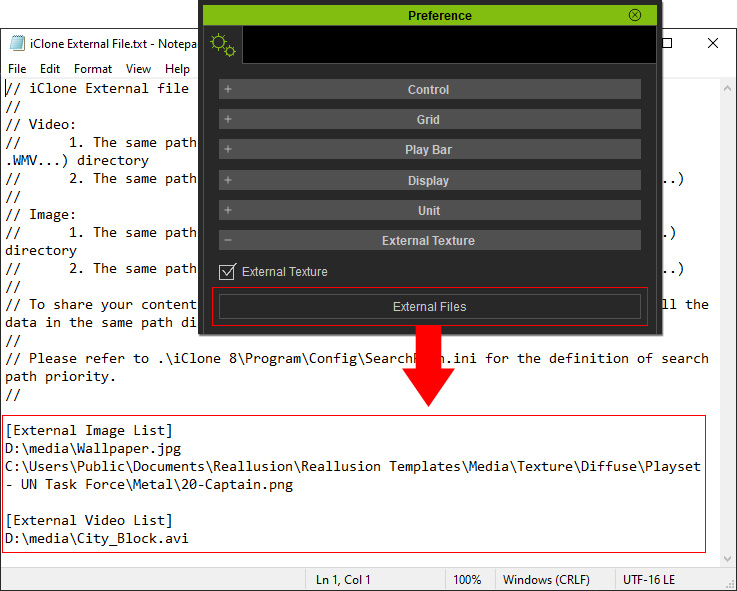
- 在 Cartoon Animator 5,點按專案設定面板 (Ctrl + Shift + P) 中的外部檔案按鈕來找到登錄檔。
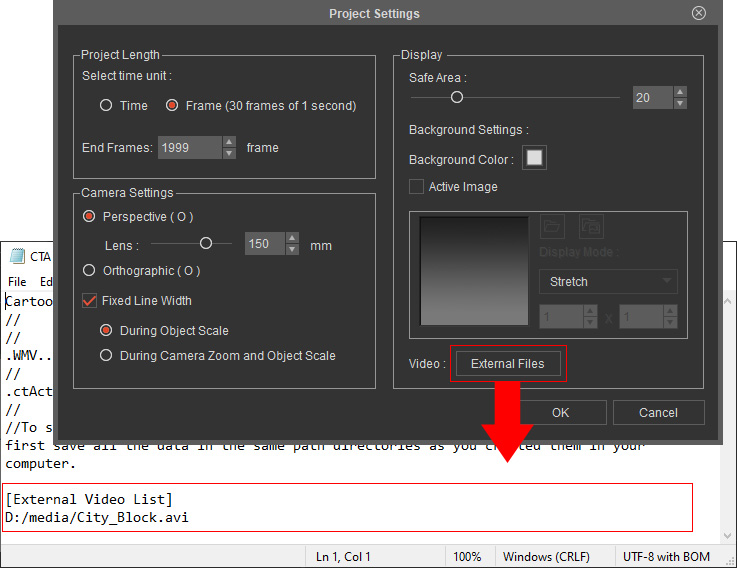
- 在 iClone 8 及 Character Creator 4,點按偏好設定 (Ctrl + P) 中外部貼圖區段的外部檔案按鈕來找到登錄檔。
- 在 USB 或其他磁碟上選擇資料夾以儲存自訂內容包和內容檔。
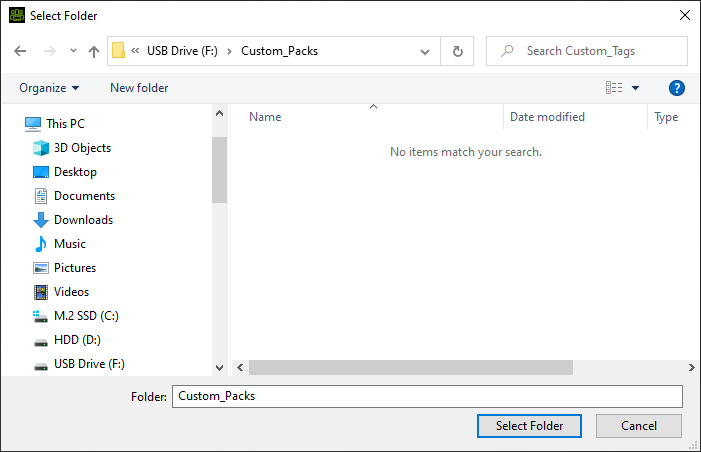
按一下選取資料夾按鈕,讓程式執行完。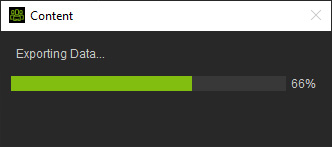
 名稱衝突通知:
名稱衝突通知:命名衝突可能會發生,因為一個自訂內容包可能包含來自不同自訂資料夾,但名稱相同的內容。 您需要重新命名這些衝突的內容檔案。
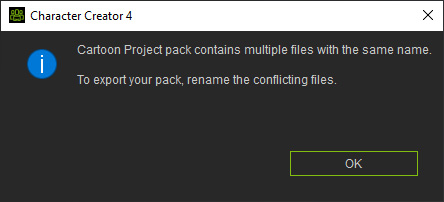
- 輸出完成後,按一下確定按鈕。
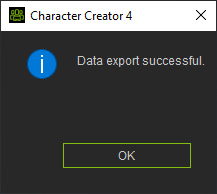
* 下列資料會輸出至每個內容包的個別資料夾: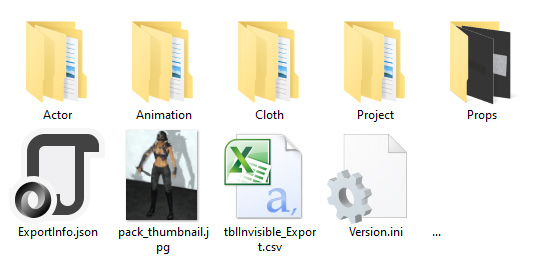
- 自訂內容包(按類別輸出)中虛擬項目(參考連結)的原始內容檔。
- 子資料夾(各類別底下)檔案結構。
- 每個內容包和物件的資訊及縮圖。
- 範本及自訂內容的收藏夾。
- 標記為不顯示的內容包資訊。
- 程式版本資訊。
- 您現在可以將儲存自訂內容包及內容檔的 USB 硬碟移至其他電腦。
參閱輸入資料一節以進行後續的步驟。
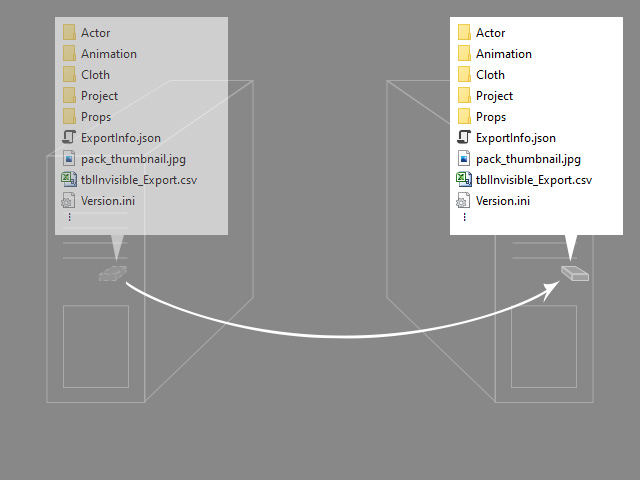
- 在另一台電腦上開啟打包員。
目前內容包頁籤下沒有自訂內容包或收藏。
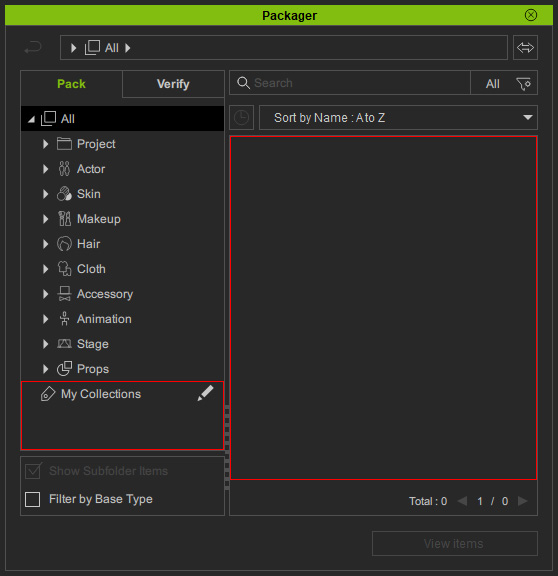
- 在空白區域上按右鍵,並執行輸入自訂內容包指令。
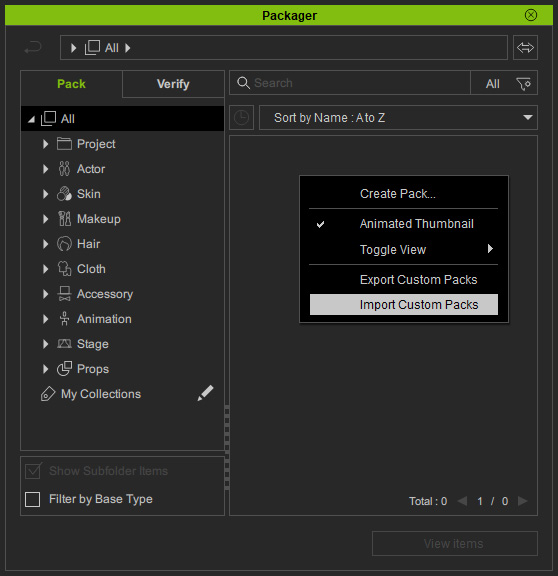
- 在輸入資料對話框的下拉選單中選擇現有的自訂資料夾以儲存您已輸出的自訂內容。
按一下輸入按鈕。
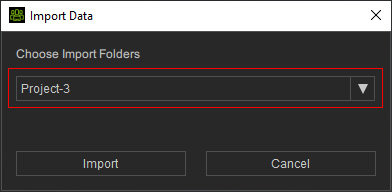
- 選擇儲存輸出資料的資料夾(如輸出資料 > 步驟 3 所述)。
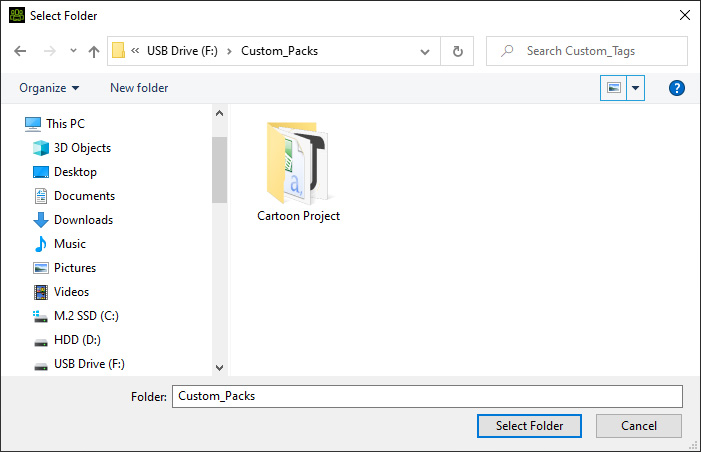
按一下選取資料夾按鈕,等候程式完成。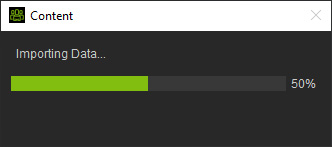
 名稱衝突通知:
名稱衝突通知:如果在新電腦上具有名稱相同的內容包,則會遇到覆蓋檔案的請求。
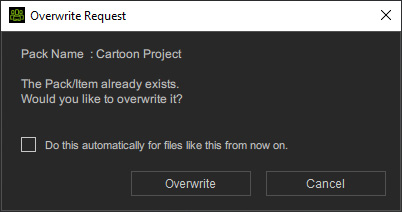
按一下覆蓋按鈕,輸入內容包的收藏設定及內容檔,並重建與來源電腦相同的檔案結構。 按一下取消按鈕,讓目前的內容包維持原狀。 - 資料輸入後,按一下確定按鈕。

- 如您所見,該內容包及收藏設定全部重新建立在打包員中。
其中的虛擬項目也顯示在歸類好的類別和子資料夾內。
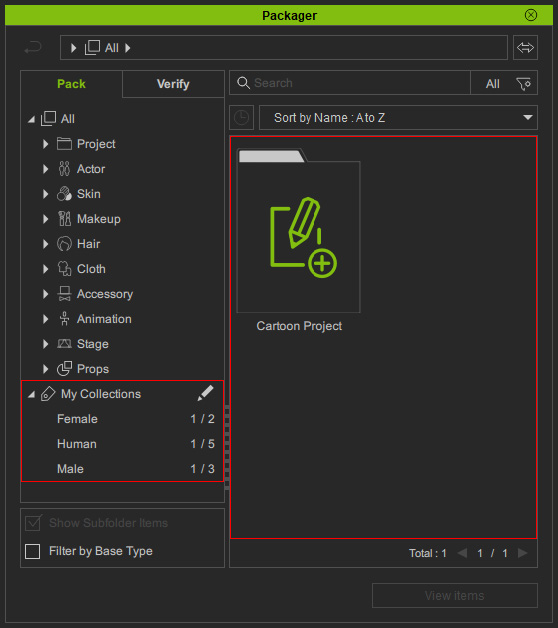
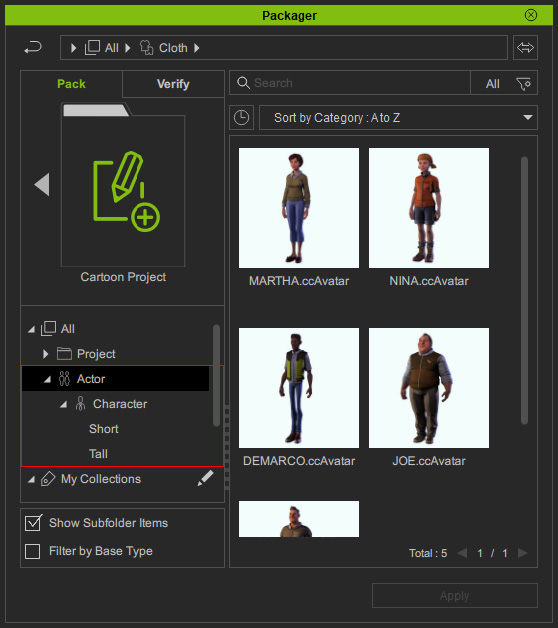
- 切換到內容管理員的自訂頁籤下步驟 3 中指定的自訂資料夾,找尋內容包項目的原始內容。
可看到自訂內容已輸入至相應的類別中,並且重建了各類別底下的檔案結構。
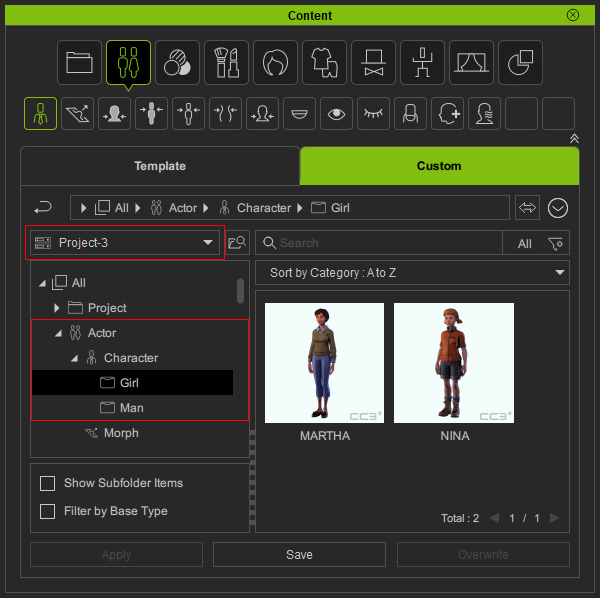
- 由於收藏已還原在我的收藏節點下,可以像往常一樣篩選和套用相同自訂資料夾的內容。
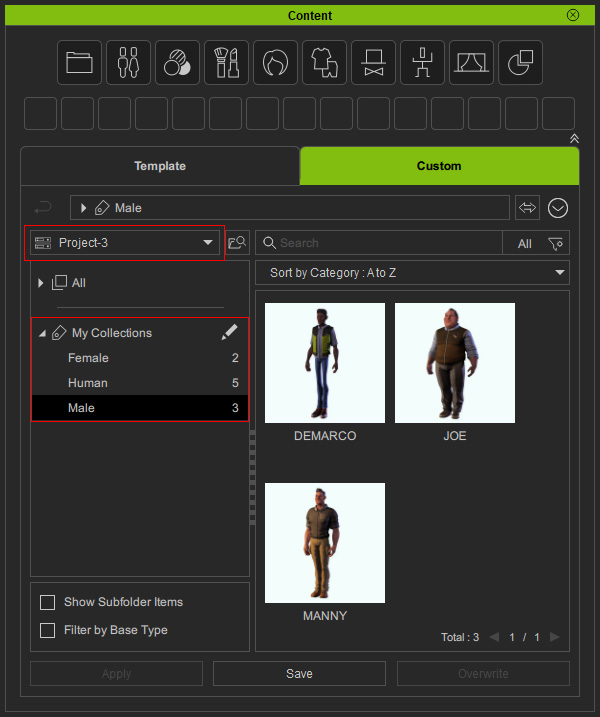
- 如果有外部檔案(貼圖或影片)連結到自訂內容,請確認這些外部檔案儲存在網路磁碟上的相同位置,或者手動將其傳輸到新電腦上內容所在的相同資料夾中。
否則,自訂內容將無法與原始外部檔案連結。
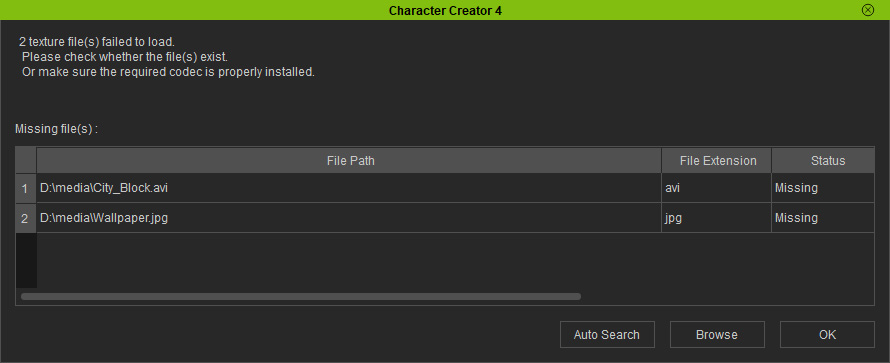
* 參閱外部檔案記錄以重新連結這些檔案。


